Cómo desactivar Live Photos en su iPhone o iPad

Live Photos es una de las innovaciones más interesantes de Apple. Son como un GIF con sonido. Si bien son bastante buenos capturando la sensación de una foto convirtiéndola en un video rápido, también ocupan mucho más espacio que una foto normal. A menos que sea un gran admirador de la función, sería mejor dejarla desactivada de manera predeterminada.
RELACIONADA: Cómo convertir las fotos en vivo de su iPhone a fotos fijas
Si ya tiene algunas en vivo Las fotos que desea convertir en fotografías, aquí hay una guía sobre cómo hacerlo. Sin embargo, siga leyendo si desea evitar que futuras fotos se conviertan en Live Photos.
Primero, abra la aplicación de la cámara. En la parte superior de la pantalla, verás un ícono de diana. Este es el ícono de Live Photo. Si es amarillo, las Fotos en vivo están activadas. Si es blanco, están apagados.
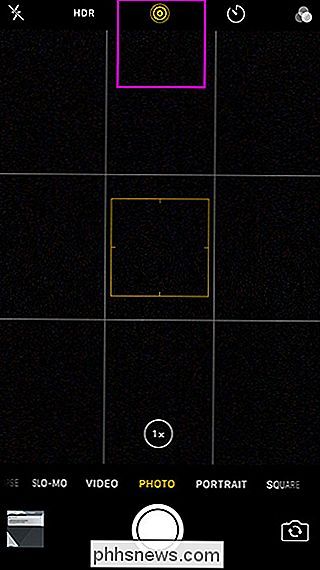
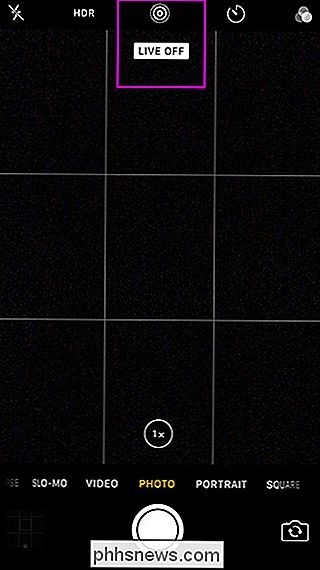
Para activar o desactivar Live Photos, solo toque el icono.
De manera predeterminada, iOS debería recordar que ha desactivado Live Photos entre sesiones. Si no es así, debe dirigirse a Configuración> Fotos y cámara> Conservar configuración y asegurarse de que Live Photo esté "Activado". Si no es así, Live Photos se volverá a habilitar después de salir de la aplicación de la cámara.
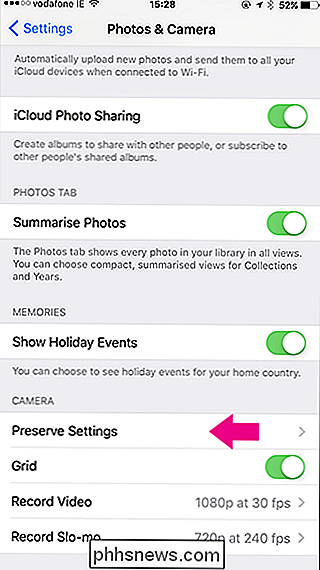
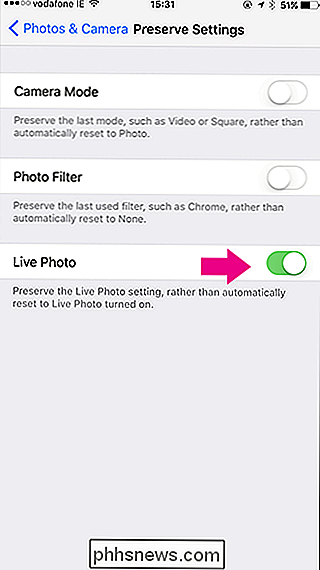
Y eso es todo: Live Photos ya no acaparará tu valioso espacio de almacenamiento.

Cómo compartir tu Nest Cam Feed con Alguien
Tu Nest Cam puede ayudarte a controlar tu hogar desde donde sea que estés, pero con más ojos en los que puedas confiar para ver tus cosas es más consolador. Si quieres que alguien más se registre de vez en cuando, puedes compartir tu feed de Nest Cam con un enlace simple protegido con contraseña. Para generar el enlace que utilizas para compartir tu Nest Cam, ve al sitio web de Nest o ábrelo.

Cómo editar su archivo de host en Windows, Mac o Linux
En ocasiones necesitará editar el archivo de host en su máquina. A veces debido a un ataque o una broma, y otros para que pueda controlar de forma simple y libre el acceso a los sitios web y al tráfico de la red. Se han utilizado archivos de host desde ARPANET. Se usaron para resolver nombres de hosts antes de DNS.



